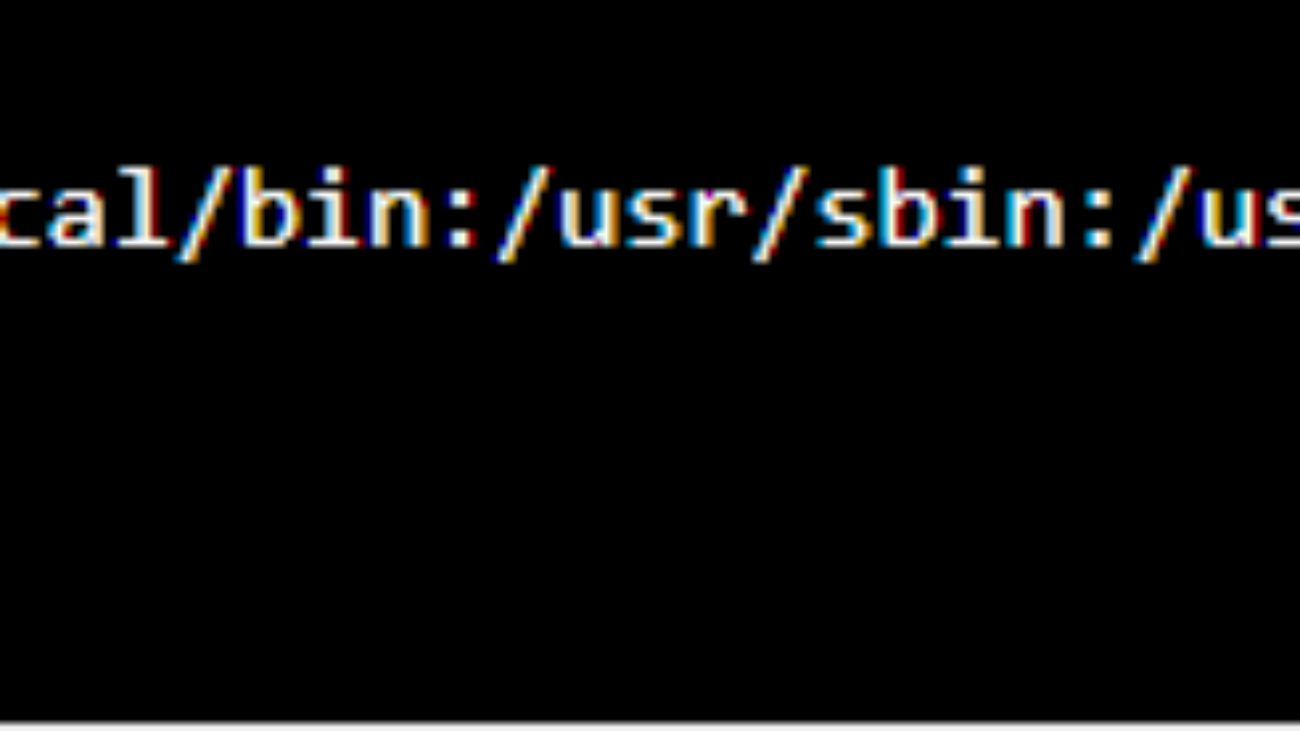Bài viết này tôi trình bày với kinh nghiệm của tôi về làm thế nào để backup tự động auto ổ cứng Persistent Disks từ computer ở đây tôi mô tả backup trên GCP nhé.
Trước hết là tôi đang dùng 1 computer engine ( GCE ) với 1 ổ đĩa Persistent Disks hệ điều hành Linux.
Tôi dùng Snapshot để backup ổ đĩa này. Có 2 cách để backup bằng Snapshot :
- Dùng Snapshot từ màn hình UI GCP để tạo
- Dùng command line để khởi tạo Snapshot
Ở đây tôi trình bày backup Snapshot theo dạng Command line nhé.
Bước 1:
Để tạo backup Snapshot auto bạn phải khởi tạo cron job, lưu ý bạn phải install Google Cloud SDK trên máy local của mình hoặc bạn có thể dùng Cloud Shell trực tiếp từ màn hình Web UI từ GCP trước khi tiến hành tạo cron job. Ở đây tôi dùng trực tiếp từ Cloud Shell từ GCP như sau:
Trước khi tiến hành Cloud Shell thì bạn phải chứng thực tài khoản đăng ký sử dụng GCP thông qua Gmail.
Bạn tiến hành khởi tạo cron job bằng cronfile lệnh như sau:

Lưu ý Cronjob là 1 lịch trình giúp cho máy tính thực thi 1 việc gì đó theo thời gian chỉ định sẵn như:
* * * * * 5 dấu này sẽ quyết định tạo lịch scronjob để backup auto dùng Snapshot như hình mô tả bên dưới từ trái sang phải:

Hình trên sẽ tạo 1 cronjob file thiết lập lịch trình mõi ngày lúc 11pm tối sẽ tự động backup vào Snapshot từ Persistent Disks của GCE. lưu ý là ở đây thì mới tạo file chưa có gán vào Snapshot nhé
Bước 2:
Tiến hành gán file cronjob đã tạo trên vào Snapshot như sau:
Tại dòng lệnh gõ:

ở trên mydisk1 là tên ổ đĩa Persistent Disks của GCE nhé. zone là gán vùng để đặc file lưu trữ cho nó.
Tuy hiên để chắc chắn 100% là file cronjob đã gán vào Snapshot trên chạy thì bạn có thể dùng lệnh sau tại dấu nhắc lệnh command line của Cloud Shell:
![]()
Bước 3:
Cuối cùng bạn phải kích hoạt cronjob file cho tài khoản người dùng root GCE như sau:

Đến đây là kết thúc bài trình bày auto backup vào Snapshot từ Persistent Disks. Chúc các bạn thao tác thành công
****************het****************
thank you very much to watch it